カテゴリ
お使いのパソコンのOSがWindowsの場合、Microsoft Outlook以外のメールアプリケーションは利用できない場合があります。Microsoft Outlookのご利用を推奨させていただきます。
1.
メールアプリケーションを起動し、アカウント設定(追加)画面を開きます。
「メールアドレス」を入力します。
「詳細オプション」を開き、“自分で自分のアカウントを手動で設定”を選択します。
「接続」をクリックし、次へ進みます。
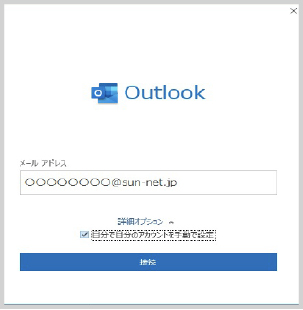
2. 「アカウントの種類を選択」の画面が表示されるので、“POP”のアイコンを選択します。
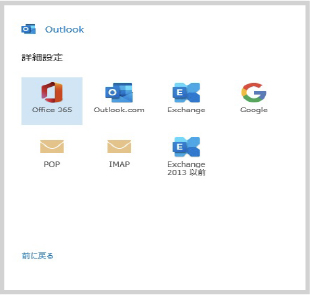
3.
「POPアカウントの設定」の画面が表示されます。サンネットにちはらから送付した会員登録証をもとに下記の項目に入力し、“次へ”をクリックします。
受信メールサーバーに“pop.sun-net.jp”を入力します。
送信メールサーバーに“mail.sun-net.jp”を入力します。
※1 送信(SMTP)サーバーの項目がある場合は、認証にチェックが入っているか確認します。
※2 メッセージ配信の“既存のデータファイルを使用”はご利用に合わせて設定します。
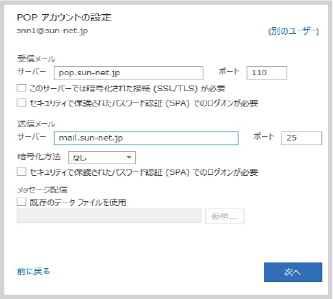
4. 「パスワードの入力」の画面が表示されるので入力し、“接続”をクリックします。
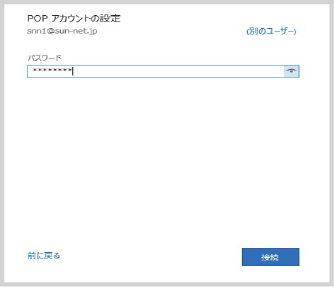
5.
「インターネット電子メール」の下小画面が表示されます。各項目を確認し、“OK”をクリックします。
※ユーザー名の項目がアドレスで表示されている場合は、@マーク以降を削除してください。
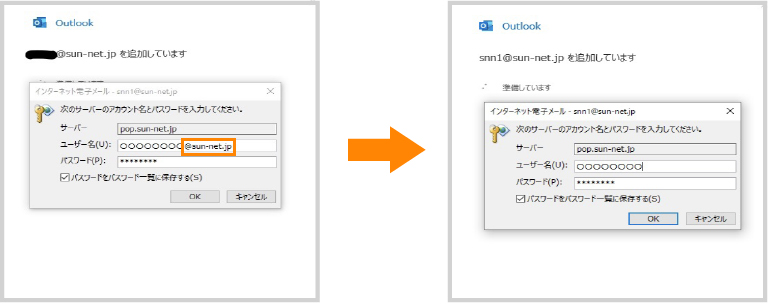
6. 完了画面が表示されるので“完了”をクリックします。
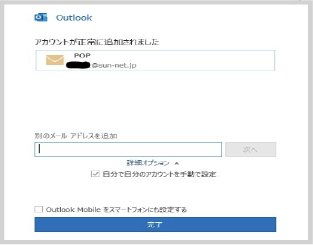
7. 登録が完了すると、ホーム画面にメールアドレスが表示されます。
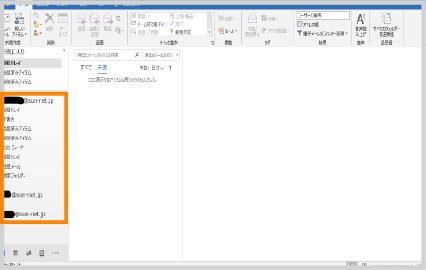
1. メールソフトを起動すると、「Outlook2016へようこそ」の画面が表示されるので、“次へ”をクリックします。
2. 「電子メールアカウントの追加」の画面が表示されるので、“はい”の項目を選択し、“次へ” をクリックします。
3.
「自動アカウントセットアップ」の画面が表示されるので“自分で設定する(手動設定)”の項目を選択し、“次へ” をクリックします。
※自動設定でできる場合もあります。
4. 「アカウントタイプの選択」の画面が表示されるので、“POPまたはIMAP”を選択し、“次へ” をクリックします。
5. 「POPとIMAPのアカウント設定」の画面が表示されるので、サンネットにちはらから送付した会員登録証をもとに、下記の項目を入力します。
| 名 前 | 送信したメールの[差出人]として表示されます。 任意の名前を入力して下さい |
|---|---|
| 電子メールアドレス | 取得したメールアドレス |
| アカウントの種類 | POP3 |
| 受信メールサーバー | pop.sun-net.jp |
| 送信メールサーバー(SMTP) | mail.sun-net.jp |
| アカウント名 | 取得したアカウント名 |
| パスワード名 | 取得したパスワード名 |
| パスワードを保存する | 任意 |
1. Dock上、もしくはLaunchpadからメールアプリケーションを起動させます。
2. メールアプリケーション起動後、画面左上のメニューバーから「メール」をクリックします。

3. 表示されるメニューから「アカウント追加」をクリックします。
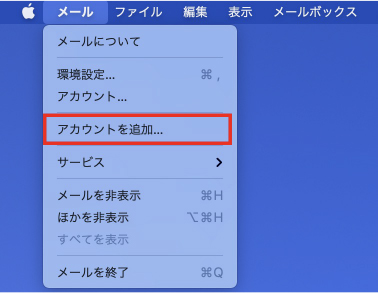
4. 「その他のメールアカウント…」を選択し、「続ける」をクリックします。
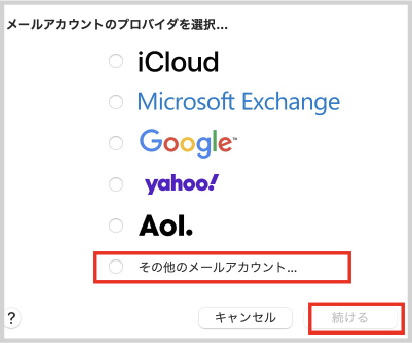
5.
表示画面の入力欄に「名前」、「メールアドレス」、「パスワード」を入力し、サインインをクリックします。
※名前は送信したメールの[差出人]として表示されます。任意の名前を入力して下さい。
※メールアドレス、パスワードは、サンネットにちはらで契約したことで取得されたメールアドレス、パスワードを入力してください。
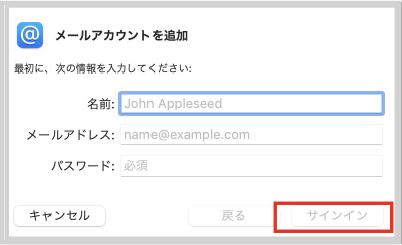
6.
表示画面の入力欄に以下の内容を入力し、サインインをクリックしてください。
メールアドレスの手続きは完了となります。
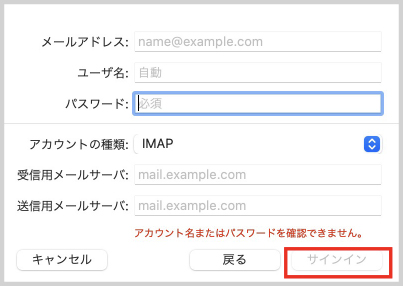
| 名 前 | 先の画面で入力した名前(すでに入力されています) |
|---|---|
| ユーザー名 | メールアドレスの@より前の部分を入力 |
| パスワード | 先の画面で入力したパスワード(すでに入力されています) |
| アカウントの種類 | POPを選択してください |
| 受信用メールサーバー | pop.sun-net.jp |
| 送信用メールサーバー | mail.sun-net.jp |
※OSのバージョンによって設定画面レイアウトが異なる場合があります。
※サンネットにちはらで取得したメールアドレスは、サンネットにちはらのインターネット回線でのみ送信が可能です。
※メールアドレスと設定項目は、全て英数小文字です。
※メール設定時の注意点
入力スペースにパスワードなど、コピー&ペーストで入力を行うと空白が入り、正確に入力できていない。
送信メールサーバーの入力情報を受信メールサーバーと同じ内容を入力してしまう。
「インターネット電子メール」の小画面が表示される場合、@マーク以降が入力されていて接続できない。